ここが変わったWindows 11 第28回
2022年01月28日 12時00分更新
Windows 11は、もちろんWindows 10と同様のショートカットキーが利用できる。コピーのCtrl+CキーやペーストのCtrl+Vキーなどは皆、活用していることだろう。Windows 10ではクリップボード拡張が利用できるWin+Vキーなどが追加された。
Windows 11でも新たなショートカットキーが搭載されている。今回はその4つを紹介しよう。
Win+Aキー 「クイック設定」を開く
Win+Aキーでは「クイック設定」が開く。Windows 10では「アクションセンター」が開いていたが、Windows 11ではその中にあった「クイック設定」が独立して表示されるようになっている。
通知センターではWi-FiやBluetooth、機内モード、夜間モード、集中モードなどを手軽にオンオフできるほか、音量を調節したり、「設定」を開くことができる。
詳しくは「第17回 Windows 11で設定のオンオフに特化したクイック設定を活用しよう」を参照して欲しい。
Win+Nキー 「通知センター」を開く
アクションセンターにあった通知領域は、Win+Nキーで表示される。直近の通知をまとめて表示してくれる機能で、ポップアップしたメッセージを見逃した時などに役立つ。「集中モード」をオンオフしたり、「設定」を開くことも可能だ。通知をすべて確認したら、「すべてクリア」をクリックすることで履歴を消去することもできる。
また、「通知センター」の下にはカレンダーも表示される。こちらは折りたたむことができる。
Win+Wキー 「ウィジェット」を開く
Windows 11で新搭載されたウィジェットを開くには、Win+Wキーを押す。天気や株価など、自分が見たい情報を並べて表示してくれる。ブラウザで関連サイトを開いても同じような情報を確認できるが、スマホライクなUIでまとめてチェックできるのは効率的でもある。
詳しくは「第6回 Windows 11に天気や最新ニュースを手軽にチェックできる「ウィジェット」搭載」を参照にして欲しい。
Win+Zキー 「スナップレイアウト」を開く
Windows 11でウィンドウ操作をするときに欠かせないのが、スナップ機能だ。Windows 10でもウィンドウをぴったり並べることはできたのだが、ウィンドウの最大化ボタンにマウスポインターを乗せることで、スナップレイアウトが開くようになった。さらに、分割パターンも増え、大画面ディスプレイを効率的に利用できる。
ただし、一部アプリでは最大化ボタンにマウスポインタを乗せてもスナップレイアウトが動作しないことがある。そんな時も、Win+Zキーを押すことで強制的に表示し、レイアウトを変更できるようになる。
詳しくは「第5回 Windows 11「スナップ機能が強化」複数ウィンドウをすっきり並べられる!を参照して欲しい。
以上がWindows 11で新搭載された4つのショートカットとなる。よく使う機能があれば、覚えておくと効率アップになるだろう。
からの記事と詳細 ( Windows 11、効率アップにつながる「新ショートカットキー」4選 - ASCII.jp )
https://ift.tt/3AC6zjn
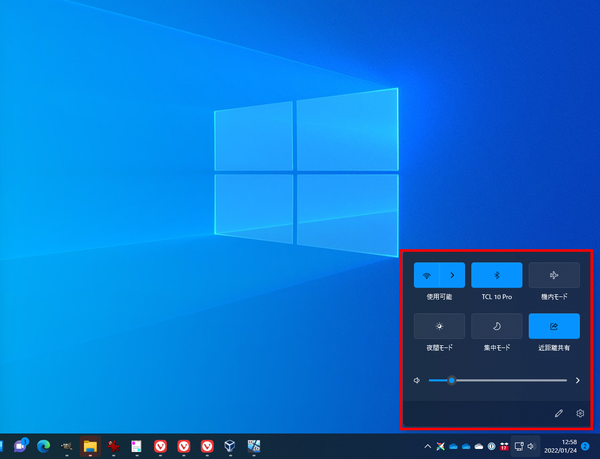
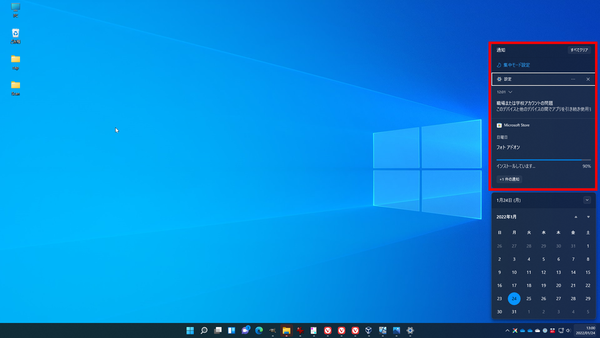
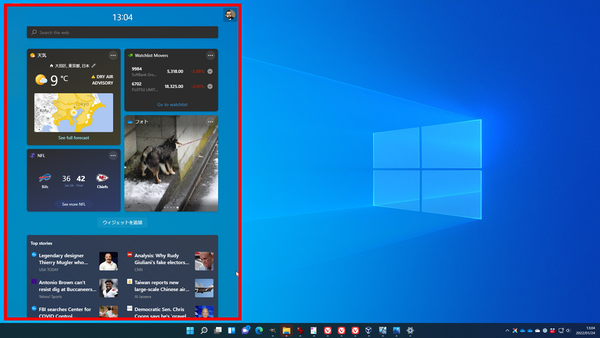
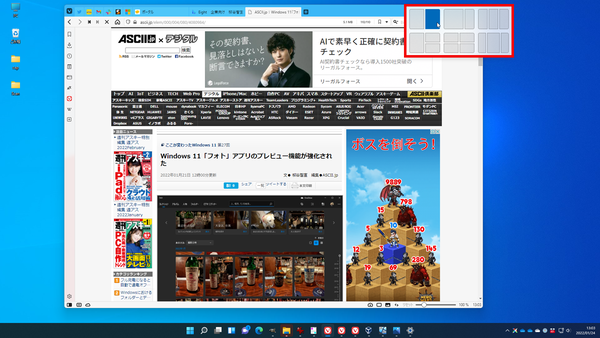
No comments:
Post a Comment